首页 > 电脑教程
老司机为你解说win10系统窗口动画关闭的具体教程
2021-12-03 04:37:54 电脑教程
今天教大家一招关于win10系统窗口动画关闭的操作方法,近日一些用户反映win10系统窗口动画关闭这样一个现象,当我们遇到win10系统窗口动画关闭这种情况该怎么办呢?我们可以1.右键单击“这台电脑” 2.单击“属性”下面跟随小编脚步看看win10系统窗口动画关闭详细的设置方法:
1.右键单击“这台电脑”
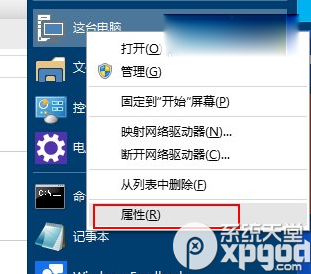
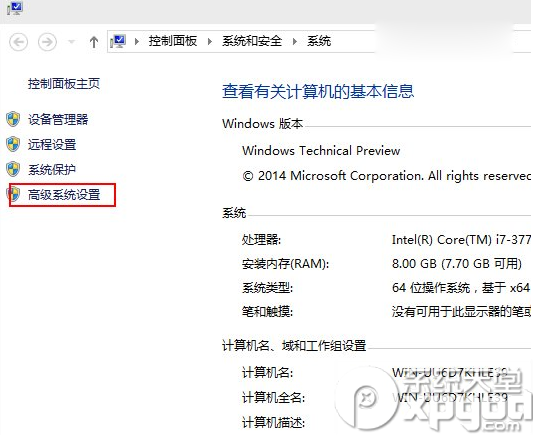
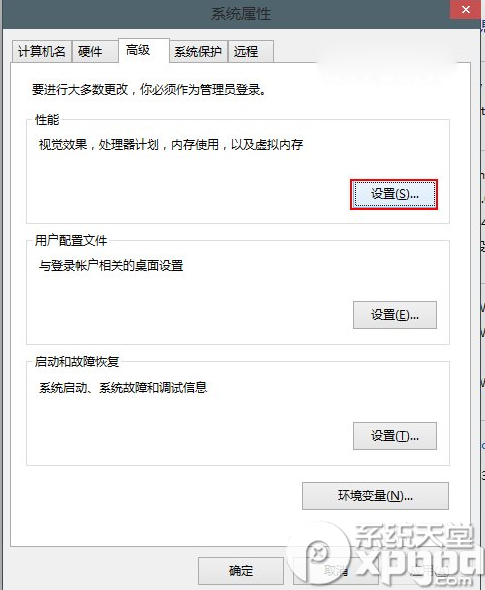
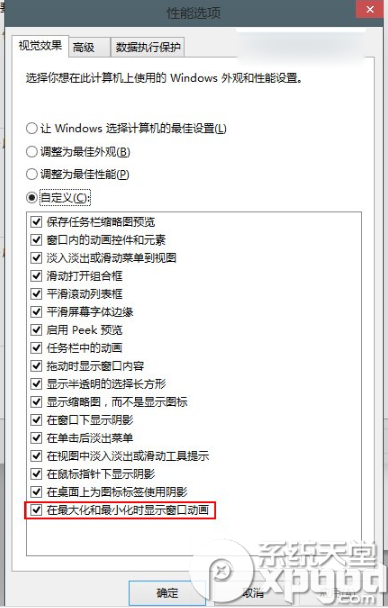
1.右键单击“这台电脑”
2.单击“属性”
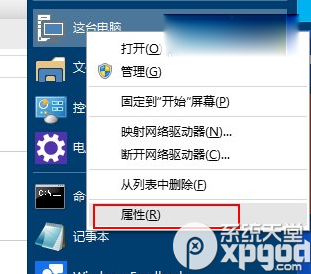
3.单击“高级系统设置”
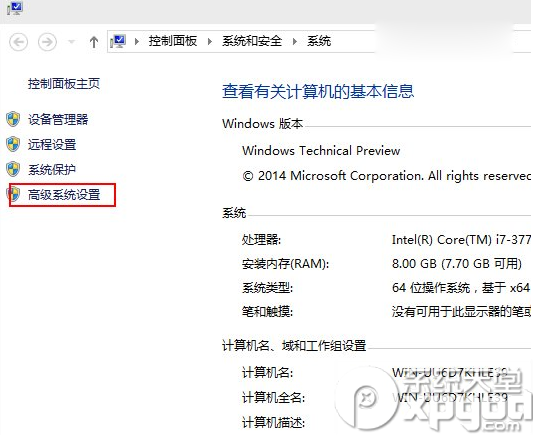
4.单击“设置”打开性能选项页面
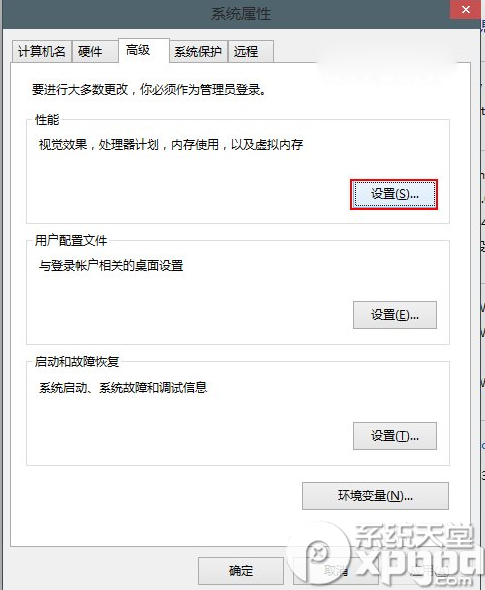
5.在性能选项页面中,取消“在最大化和最小化时显示窗口动画”选项前的对号
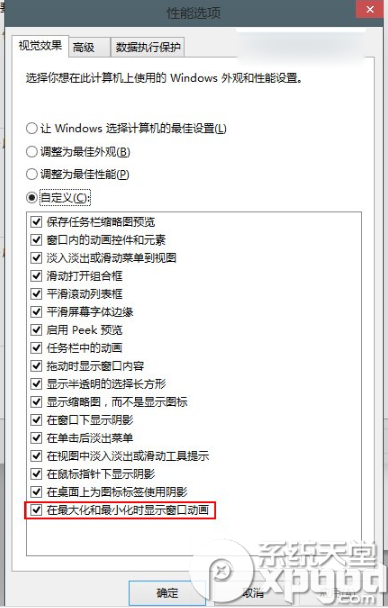
6.点击“应用”,然后你就会发现恼人的动画已经关闭了。
另外注意,关闭窗口动画同时,虚拟桌面的切换过渡特效也会被关闭。
关于win10系统窗口动画关闭的操作方法就给大家介绍到这边了,有需要的用户们可以采取上面的方法步骤来进行操作吧,小编就讲解到这里了,我们下期再会!
相关教程推荐
- 2021-11-11 win7能再还原到win10吗,win10变成win7怎么还原
- 2021-09-30 win7怎么调整屏幕亮度,win7怎么调整屏幕亮度电脑
- 2021-11-26 win7笔记本如何开热点,win7电脑热点怎么开
- 2021-11-25 360如何重装系统win7,360如何重装系统能将32改成
- 2021-11-12 win7未能显示安全选项,win7没有安全模式选项
- 2021-11-19 联想天逸5060装win7,联想天逸310装win7
- 2021-07-25 win7无法禁用触摸板,win7关闭触摸板没有禁用选项
- 2021-07-25 win7卡在欢迎界面转圈,win7欢迎界面一直转圈
- 2021-11-12 gta5一直在载入中win7,win7玩不了gta5
- 2021-09-16 win7一直卡在还原更改,win7一直卡在还原更改怎么
热门教程